為html表格添加滾動條的核心方法是使用css的overflow屬性。首先將表格包裹在一個容器(如
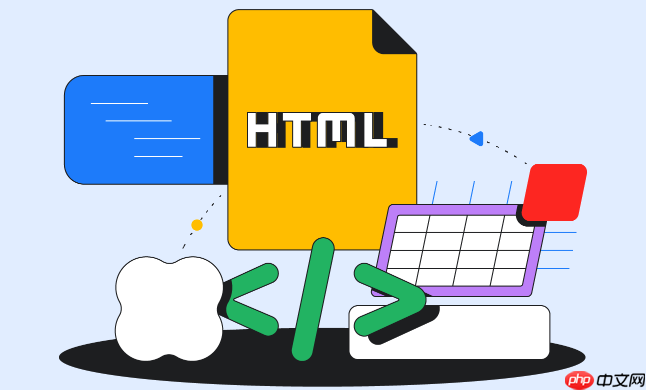
為HTML表格添加滾動條,最直接且常用的方法是將其包裹在一個容器元素(如

解決方案
要為HTML表格添加滾動條,核心思路是利用CSS的overflow屬性。這通常涉及到一個包裝層。
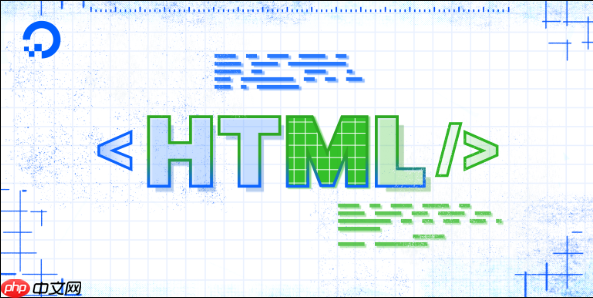
-
HTML結構: 將你的
元素放入一個
容器中。<div class="table-container"> <table> <thead> <tr> <th>表頭1</th> <th>表頭2</th> <th>表頭3</th> <th>表頭4</th> <th>表頭5</th> <th>表頭6</th> <th>表頭7</th> <th>表頭8</th> <th>表頭9</th> <th>表頭10</th> </tr> </thead> <tbody> <tr> <td>數據1-1</td> <td>數據1-2</td> <td>數據1-3</td> <td>數據1-4</td> <td>數據1-5</td> <td>數據1-6</td> <td>數據1-7</td> <td>數據1-8</td> <td>數據1-9</td> <td>數據1-10</td> </tr> <!-- 更多行和列 --> </tbody> </table> </div>
CSS樣式: 對這個容器應用overflow-x: auto;(針對水平滾動)或overflow-y: auto;(針對垂直滾動,通常需要給容器一個固定高度),或者直接用overflow: auto;讓瀏覽器根據內容自動判斷。
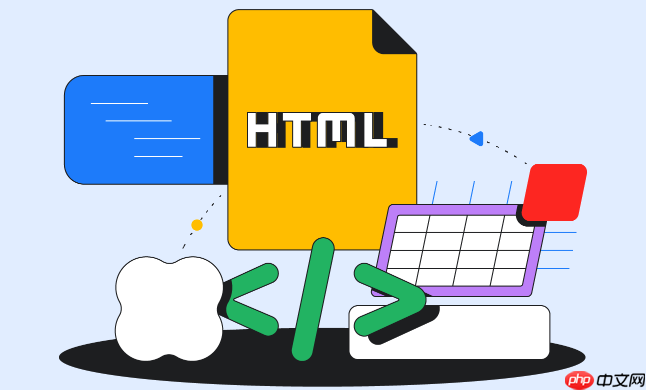
.table-container { width: 100%; /* 或者一個固定寬度,比如 800px */ overflow-x: auto; /* 當內容超出容器寬度時,顯示水平滾動條 */ /* overflow-y: auto; */ /* 如果需要垂直滾動,通常配合 max-height 或 height */ /* max-height: 300px; */ /* 例如,限制容器最大高度,超出則垂直滾動 */ } /* 確保表格本身不會被擠壓,保持其固有寬度 */ .table-container table { width: 100%; /* 默認情況下,表格會嘗試填充容器 */ min-width: max-content; /* 關鍵:確保表格內容足夠寬時,不會被強制換行,而是撐開容器 */ /* 或者設置一個足夠大的固定寬度,比如 1200px */ /* table-layout: fixed; */ /* 如果需要固定列寬,可以配合使用 */ }這里min-width: max-content;是一個挺實用的技巧,它能讓表格在內容足夠多的時候,其寬度至少等于其內容的最大寬度,這樣就不會被容器的width: 100%強行壓縮,從而觸發overflow-x: auto;。我個人在處理表格過寬問題時,經常會用到這個組合。
立即學習“前端免費學習筆記(深入)”;
為什么我的表格需要滾動條?它解決了什么痛點?
表格需要滾動條,最直接的原因是內容溢出。想象一下,你在一個狹小的手機屏幕上,或者一個固定寬度的網頁布局里,要展示一個有十幾個甚至幾十個列的復雜數據表格。如果不對其進行處理,表格內容會直接“沖出”你的布局邊界,導致頁面混亂不堪,用戶根本無法完整地看到所有數據。這可真是個讓人頭疼的問題。
滾動條的引入,正是為了解決這種信息密度與顯示空間之間的矛盾。它不是一個完美的解決方案,但它是一個非常實用的妥協。它允許你在有限的屏幕空間內展示大量數據,同時保持頁面的整體布局不受影響。用戶可以通過滾動來查看表格的全部內容,而不會因為表格過大而破壞了頁面的視覺平衡,或者導致內容被截斷、難以閱讀。尤其是在響應式設計中,當屏幕尺寸縮小,表格列數不變時,滾動條幾乎成了不可避免的選擇。我見過太多表格在小屏幕上慘不忍睹的例子,一個簡單的overflow-x: auto就能挽救很多。
除了簡單的CSS,還有哪些高級技巧可以優化表格滾動體驗?
僅僅給表格加個滾動條,雖然解決了溢出問題,但用戶體驗上可能還有些不足。尤其是在數據量大的表格里,當你水平滾動時,表頭也跟著消失了,用戶就不知道當前看的是哪一列的數據了。這在我看來,是純粹的overflow方案最大的痛點。
這里有幾個我認為能顯著提升用戶體驗的“高級”技巧:
-
固定表頭(Sticky Header): 這是最常見的需求之一。當用戶垂直滾動表格時,希望表頭(
)始終保持可見。- CSS position: sticky;: 這是現代CSS的優雅解決方案。給
或 應用position: sticky; top: 0;。但要注意,它需要父容器有自己的滾動條(通常是給tbody設置display: block; height: XXX; overflow-y: auto;),并且父容器不能有overflow: hidden;或overflow: visible;。這個方案用起來很簡潔,但兼容性和具體實現細節上需要一些經驗。 .table-container { /* ... 其他樣式 ... */ max-height: 400px; /* 必須給容器一個最大高度才能觸發垂直滾動 */ overflow-y: auto; } .table-container thead th { position: sticky; top: 0; /* 固定在頂部 */ background-color: #f8f8f8; /* 背景色很重要,不然內容會透過表頭顯示 */ z-index: 10; /* 確保表頭在內容之上 */ }- JavaScript方案: 對于更復雜的固定表頭或固定列需求,或者需要兼容舊瀏覽器,通常會使用JavaScript庫,比如DataTables.JS、Handsontable等。它們提供了更強大的表格操作和固定行列的能力,但引入的復雜度也更高。
固定列(Fixed Columns): 當表格列數非常多時,用戶可能希望第一列(比如ID或名稱列)在水平滾動時也能保持可見。這個實現比固定表頭復雜得多,通常需要復制表格結構,或者使用JavaScript來模擬。position: sticky;理論上也能用于列,但需要更復雜的CSS上下文和父容器設置,而且在水平滾動場景下,兼容性表現不一。
自定義滾動條樣式: 默認的瀏覽器滾動條樣式可能與你的網站設計不符。對于webkit內核瀏覽器(chrome, safari等),你可以使用偽元素::-webkit-scrollbar來定制滾動條的寬度、背景、滑塊顏色等。這能讓你的表格滾動條看起來更和諧。
.table-container::-webkit-scrollbar { width: 8px; /* 垂直滾動條寬度 */ height: 8px; /* 水平滾動條高度 */ } .table-container::-webkit-scrollbar-track { background: #f1f1f1; border-radius: 10px; } .table-container::-webkit-scrollbar-thumb { background: #888; border-radius: 10px; } .table-container::-webkit-scrollbar-thumb:hover { background: #555; }在不同設備上,滾動條的行為會有差異嗎?如何確保兼容性?
是的,滾動條在不同設備和瀏覽器上的行為差異確實存在,這在前端開發中是個老生常聞的問題。我個人在測試項目時,經常會發現桌面端看起來完美的滾動,到了移動端就變得有些奇怪。
-
桌面端 vs. 移動端(觸控設備):
- 桌面端: 通常會明確顯示滾動條,用戶通過鼠標滾輪或拖動滾動條來操作。overflow: auto;或overflow: scroll;的行為非常直觀。
- 移動端(觸控設備): 多數情況下,滾動條是“隱式”的。它們通常只在用戶開始滾動時短暫出現,滾動結束后又會消失。這種設計是為了最大化屏幕顯示區域。這意味著即使你設置了overflow: auto;,用戶也可能不會看到一個常駐的滾動條,而是需要通過觸摸手勢來滑動內容。而且,移動端默認的滾動體驗通常更流暢,帶有慣性滾動效果。
-
瀏覽器差異:
- 滾動條樣式: 就像前面提到的,自定義滾動條樣式主要通過::-webkit-scrollbar偽元素實現,這只對Webkit內核的瀏覽器有效。Firefox、Edge和IE有自己的私有前綴或不支持。這意味著如果你想統一滾動條外觀,可能需要考慮第三方庫,或者接受不同瀏覽器下的默認樣式。
- position: sticky;的兼容性: position: sticky;雖然很強大,但在一些老舊瀏覽器或特定布局下可能存在兼容性問題。使用Can I Use這類工具檢查兼容性是必要的。在一些復雜的嵌套滾動容器中,sticky的行為可能會出乎意料。
-
確保兼容性的策略:
- 漸進增強: 核心的overflow: auto;方案是高度兼容的,幾乎所有現代瀏覽器都支持。在此基礎上,你可以添加position: sticky;、自定義滾動條樣式等“增強”功能。即使這些高級功能在某些瀏覽器上不生效,表格的基本滾動功能依然可用,保證了內容的訪問性。
- 充分測試: 這是最重要的一點。在開發過程中,一定要在不同設備(手機、平板、桌面)、不同操作系統(ios、android、windows、macos)和不同主流瀏覽器(Chrome、Firefox、Safari、Edge)上進行實際測試。模擬器和開發者工具固然方便,但真實設備上的表現往往能揭示意想不到的問題。
- 考慮用戶體驗備選方案: 對于那些表格內容真的非常多,滾動條體驗不佳的場景,可以考慮其他方案,比如分頁、篩選、搜索、或者在移動端將表格轉換為卡片式布局,雖然這超出了“滾動條”的范疇,但從用戶體驗角度看,有時是更優的選擇。
- CSS Reset/Normalize: 使用CSS Reset或Normalize.css有助于減少不同瀏覽器默認樣式帶來的差異,為你的自定義樣式提供一個更一致的起點。
- CSS position: sticky;: 這是現代CSS的優雅解決方案。給


















